如何下載、安裝和更新到 Windows 11 2022 更新 | 22H2版本
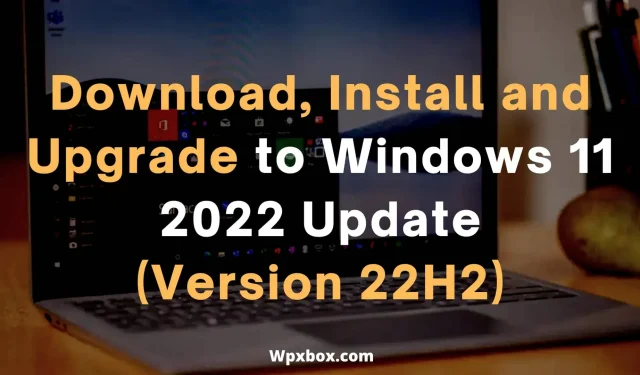
最新版本的 Windows 11 附帶了大量令人興奮的新功能。通過 2022 版本 22H2 更新,您現在可以獲得新的觸摸屏手勢、“開始”菜單和文件資源管理器的更改等功能。因此,作為 Windows 用戶,很難忽略最新的更新而不將其安裝到您的計算機上。本文向您展示如何下載、安裝和更新 Windows 11 2022 (22H2) 2022 年 9 月更新。
筆記。與下載 Windows 10 21H1 和 Windows 11 21H1 相同的方法對於任何功能版本都有效。當您需要立即升級時很有用!
如何下載、安裝和更新到 Windows 11 2022 更新?| 22H2版本
下載、安裝和更新 Windows 的方法有多種。您可以通過內置的 Windows 更新系統、媒體創建工具或更新助手來完成此操作。在這篇文章中,我們將介紹以下方法:
- 如何獲取 Windows 11 2022 更新
- 使用 Windows 更新助手安裝 Windows 更新 Windows 11 2022。
- 使用媒體創建工具升級到 Windows 11 2022 更新
- 下載 Windows 11 2022 ISO
請務必備份所有文件。儘管 Windows 會備份 Windows OLD 文件夾中的所有文件,但手動備份始終是最安全的備份。
1] 如何獲取 Windows 11 2022 更新?
首先,您應該首先檢查您的計算機是否有可用的 Windows 更新。
Windows 本身將為您的計算機提供最重要的更新。因此,請檢查您的計算機是否有可用的 Windows 22H2 更新。
要檢查這一點,請按照下列步驟操作:
- 轉到 Windows 設置(Win + I)
- 單擊“Windows 更新”,現在 Windows 將開始尋找更新。
- 一旦檢測到,Windows 將開始為您下載並安裝更新。
如果您沒有看到 Windows 22H2 更新,您可以取消更新並繼續執行以下方法。
2]使用Windows更新助手安裝Windows更新Windows 11 2022。
更新到最新版本 Windows 11 的最快方法是使用 Windows Update Assistant。它負責下載並安裝更新到您的 Windows 計算機。
但是,在使用 Windows Update Assistant 之前必須滿足一些要求。例如:
- 您必須擁有 Windows 10 許可證。
- 運行 Windows 10 版本 2004 或更高版本的計算機。
- 您的電腦必須符合 Windows 11 設備規格。
此外,Windows 11 設置助手僅適用於基於 ARM 的電腦。僅支持使用 x64 p4ocesor 的 PC。因此,請確保在運行 Windows 11 升級助手之前擁有它。
要開始此操作,請按照下列步驟操作:
- 首先,下載 Windows 11 設置助手。
- 運行安裝文件,它會告訴您計算機是否滿足所需的系統要求。
- 如果您的計算機滿足要求,您將看到“更新”按鈕 – 單擊它。
- Windows 更新助手現在將為您下載更新並將其安裝在您的計算機上。
3]使用媒體創建工具更新到Windows 11 2022更新。
您還可以使用媒體創建工具升級到 Windows 11 2022。媒體創建工具將允許您在計算機上執行 Windows 11 的重新安裝或全新安裝。
此外,就像使用 Windows 11 升級助手一樣,您的電腦必須滿足運行 Windows 11 的要求。要檢查您的電腦是否符合條件,您可以下載 Windows PC 運行狀況檢查。您還需要一個 8 GB 閃存驅動器來製作啟動盤,以便在計算機上安裝 Windows。
首先,請按照下列步驟操作:
- 首先,下載 Windows Media 創建工具。
- 運行安裝文件並按照屏幕上的所有說明進行操作。
- 然後選擇您的語言和版本,然後單擊下一步。
- 選擇是要創建可啟動閃存驅動器還是使用光盤。
- 選擇可啟動閃存驅動器/磁盤。
- 就是這樣,Windows 11 現在將開始下載。
- 之後,使用剛剛創建的啟動盤啟動計算機並安裝最新版本的 Windows 22H2。
4.下載Windows 11 2022 ISO
您還可以下載 Windows 11 2022 ISO 文件並使用 Rufus 或其他類似軟件將其刻錄到可啟動 USB 閃存驅動器或光盤。
- 轉到 Windows 11 下載頁面。
- 從“加載 Windows 11 光盤映像 (ISO)”下拉菜單中,選擇 Windows 11(ISO 多版本),然後單擊“下載”按鈕。
- 然後使用下拉菜單選擇產品的語言並單擊確認按鈕。
- 最後,點擊64位下載按鈕獲取ISO文件。
結論
以上就是下載和安裝 Windows 2022 22H2 更新的所有方法。使用 Windows Update Assistant 是所有選項中最簡單的。它將您現有的 Windows 11 安裝更新到最新更新,而不會刪除任何文件。但如果您從 Windows 10 升級到 Windows 11,媒體創建工具將會很有用。
如何回滾和卸載Windows 11 2022更新?
要回滾或刪除 Windows 11 更新,請選擇 Windows 設置 > 系統 > 恢復 > 返回。然後按照屏幕上的所有步驟返回到以前版本的 Windows。
如何推遲或推遲 Windows 11 2022 更新或功能更新?
您可以通過轉至 Windows 設置 > Windows 更新來延遲 Windows 更新。在這裡,單擊“暫停更新”按鈕可停止下載更新一周。或者,您可以使用“暫停更新”下拉菜單將限制延長最多 5 週。
如何修復 Windows 11 2022 更新無法安裝?
如果未安裝 Windows 11 2022 22H2 更新,請轉到文件資源管理器並導航到此路徑:C:\Windows\SoftwareDistribution。在這裡,按 CTRL+A 選擇所有內容,然後刪除文件和文件夾。最後,重新啟動計算機並再次安裝 Windows 更新。
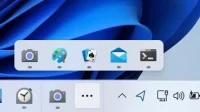


發佈留言